win10命令提示符修改密码 win10如何使用命令行修改账户密码
更新时间:2023-12-28 14:56:17作者:jiang
在Windows 10操作系统中,命令提示符是一种强大的工具,它可以帮助我们进行各种系统操作,其中之一是修改账户密码。无论是忘记密码还是需要定期更换密码,使用命令行来修改账户密码都是一种简单而高效的方法。本文将介绍如何利用命令提示符来修改Windows 10的账户密码,帮助您轻松应对各种密码管理需求。
步骤如下:
1.首先按下win+R组合键打开运行,输入cmd命令,如下图所示
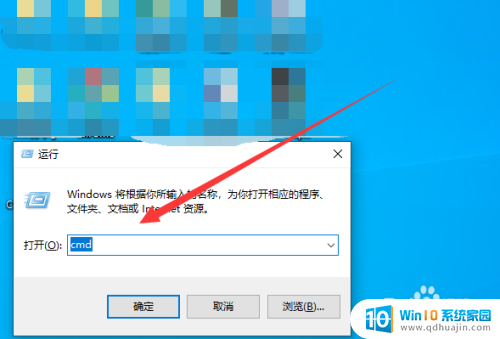
2.接着打开命令行,输入net user 用户名 密码即可修改,不过会提示拒绝访问,如下图所示

3.接下来我们点击左下角的win图标,如下图所示

4.找到命令提示符,右键单击选择以管理员身份运行,如下图所示
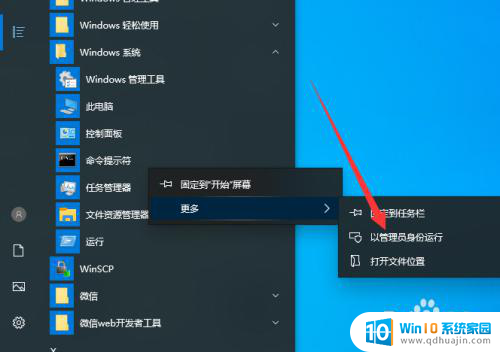
5.然后左上角提示管理员即可,如下图所示
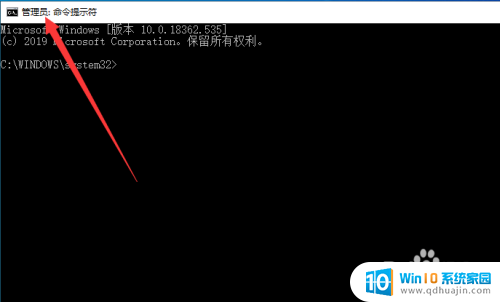
6.最后在执行net user命令即可,如下图所示
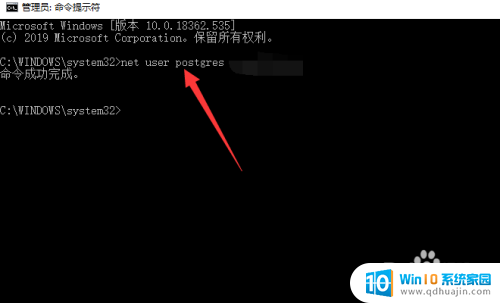
以上就是win10命令提示符修改密码的所有步骤,如果还有不清楚的用户,可以参考本文提供的步骤进行操作,希望本文能够对您有所帮助。





